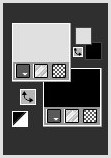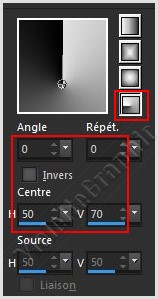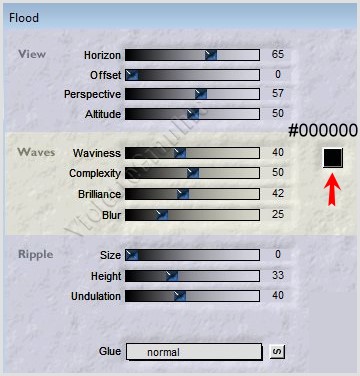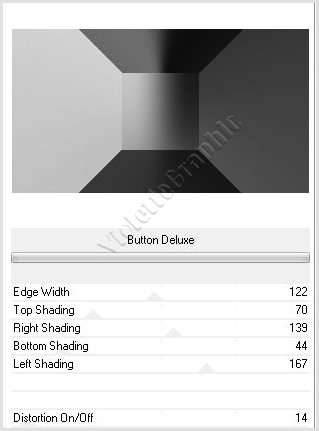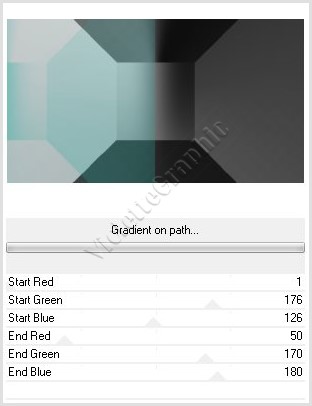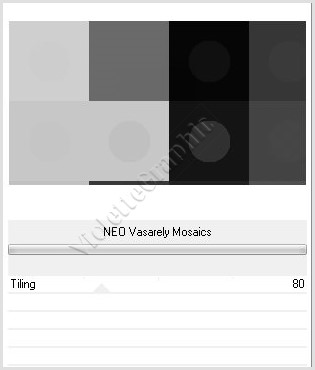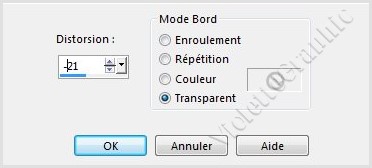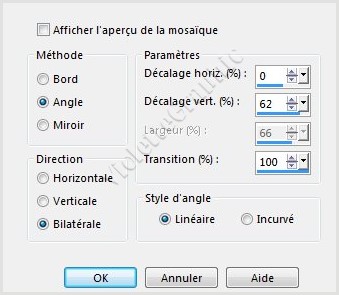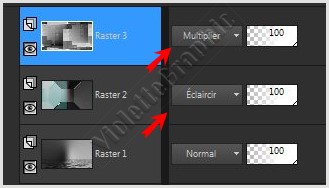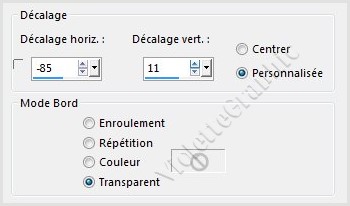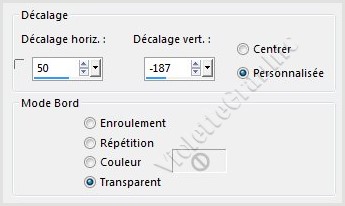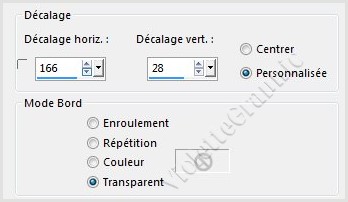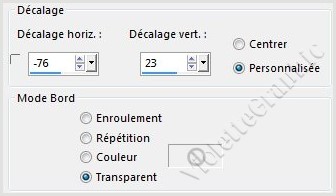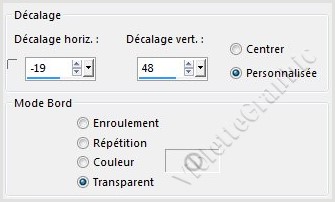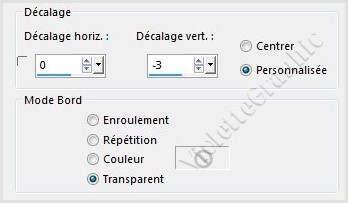|
Les Tutoriels Traduits de Ildikoavec son aimable autorisation ***
Merci beaucoup à Ildikode m'avoir donné l'exclusivité de la traduction française de ses tutoriels***
*** Cette traduction m'appartient et est destinée à usage personnel. Si vous désirez la partager dans un groupe, site ou forum, il est impératif de mettre un lien vers mon site et surtout vers ce tutoriel Il est interdit d'en copier partie ou totalité. *** Chess vous trouverez l'original de ce tutoriel ICI *** Ce tutoriel a été réalisé dans PSP X8 mais peut être effectué dans les autres versions PSP Ces traductions m'appartiennent Il est strictement interdit de les copier ou de les distribuer sur le Net *** Pour faire ce tutoriel vous aurez besoin : @_Ildiko_Design_Chess_Mask_1 - 2 @_Ildiko_Design_Chess_Deco_1 - 7 @_Ildiko_Design_Chess_Color *** Filtres : ICI Filters Unlimited 2 : &<Bkg Designer sf10II> / NEO Vasarely Mosaics Filter Factory Gallery U / Gradient on path Filter Factory Gallery B / Button Deluxe *** *** Les tubes sont offerts à usage personnel Vous n'avez pas la permission de placer ces tubes sur un autre site sans la permission du créateur ***
*** ** Ouvrir les tubes , les dupliquer et fermer les originauxVous pouvez utiliser vos autres couleurs ** Placer en premier-plan la couleur #e0e0e0 et en arrière-plan la couleur #000000
**Palette de couleurs:
*** 1 - Ouvrir une image transparente de 900 x 500 pixels remplir de dégradé radial/angle: 0°/répétition : 0/Inverser non coché Centre: hor.= 50/ vert.= 70
Remplir de dégradé ** Réglages/Flou/Flou gaussien : rayon : 50 **Image/Retourner/Renverser verticalement **Effets/Flaming Pear /Flood réglages suivants :
2 - Calques/Nouveau calque Remplir de dégradé Image/Retourner/Renverser horizontalement ** Réglages/Flou/Flou gaussien : rayon : 50 **Effets/Unlimited 2 / Filter Factory Gallery B / Button Deluxe réglages suivants :
**Effets /Unlimited 2 / Filter Factory Gallery U / Gradient on path réglages suivants :
**Effets/Effets de Bord/Accentuer Mode de fusion: Eclaircir
3 - Calques/Nouveau calque Remplir de dégradé Image/Retourner/Renverser horizontalement **Effets/Unlimited 2 / Filter Factory Gallery B / Button Deluxe réglages suivants :
**Effets / Unlimited 2 /&<Bkg Designer sf10II> /NEO Vasarely Mosaics réglages suivants :
**Image/Retourner/Renverser horizontalement Image/Retourner/Renverser verticalement **Effets/Effets géométriques/perspective Horizontale réglages suivants :
**Effets/Effets de Bord/Accentuer **Effets/Effets d'image/Mosaïque sans jointure réglages suivants:
Mode de fusion: Multiplier
Vous avez ceci:
4 - Ouvrir le tube I@_Ildiko_Design_Chess_Deco_1.png Edition/Copier/Edition/Coller comme nouveau calque Objet/Aligner/Haut Objet/Aligner/Droit Mode de fusion: Normal Opacité à 40%
5 - Ouvrir le tube I@_Ildiko_Design_Chess_Deco_2.png Edition/Copier/Edition/Coller comme nouveau calque **Effets/Effets d'image/Décalage réglages suivants :
Mode de fusion: Normal Opacité à 65%
6 - Ouvrir le tube I@_Ildiko_Design_Chess_Deco_3.png Edition/Copier/Edition/Coller comme nouveau calque **Effets/Effets d'image/Décalage réglages suivants :
** Calques/Nouveau calque
7 - Remplir de couleur #ffffff
**Activer le masque Ildiko_Design@_Chess_Mask_1.jpg Calques/Nouveau calque de masque/à partir d'une image/Ajout d'un masque à partir d'une image sélectionner le masque Ildiko_Design@_Chess_Mask_1.jpg
**cocher luminance d'origine **Dans la Palette des calques clic droit sur le calque groupe /Fusionner le groupe **Effets/Effets 3D/Ombre Portée : 0/0/50/20/couleur #000000Mode de fusion: Normal Opacité à 70% ** Calques/Nouveau calque
8 - Remplir de couleur #000000
**Activer le masque Ildiko_Design@_Chess_Mask_2.jpg Calques/Nouveau calque de masque/à partir d'une image/Ajout d'un masque à partir d'une image sélectionner le masque Ildiko_Design@_Chess_Mask_2.jpg
**cocher luminance d'origine **Dans la Palette des calques clic droit sur le calque groupe /Fusionner le groupe **Effets/Effets 3D/Ombre Portée : 20/10/50/20/couleur #000000
9 - Ouvrir le tube I@_Ildiko_Design_Chess_Deco_4.png Edition/Copier/Edition/Coller comme nouveau calque **Effets/Effets d'image/Décalage réglages suivants :
**Effets/Effets 3D/Ombre Portée : -14/20/50/20/couleur #000000
10 - Ouvrir le tube I@_Ildiko_Design_Chess_Deco_5.png Edition/Copier/Edition/Coller comme nouveau calque **Effets/Effets d'image/Décalage réglages suivants :
11 - Ouvrir le tube I@_Ildiko_Design_Chess_Deco_6.png Edition/Copier/Edition/Coller comme nouveau calque **Effets/Effets d'image/Décalage réglages suivants :
**Effets/Effets 3D/Ombre Portée : 11/11/50/20/couleur #000000**Calques/Fusionner tout
12 - Image/ Ajouter des bordures: symétrique: 1 pixel couleur #000000 Image/ Ajouter des bordures: symétrique: 4 pixels couleur #e0e0e0 Image/ Ajouter des bordures: symétrique: 1 pixel couleur #000000 Image/ Ajouter des bordures: symétrique: 10 pixels couleur #e0e0e0 Image/ Ajouter des bordures: symétrique: 1 pixel couleur #000000 Image/ Ajouter des bordures: symétrique: 20 pixels couleur #e0e0e Image/ Ajouter des bordures: symétrique: 1 pixel couleur #000000 Image/ Ajouter des bordures: symétrique: 1 pixel couleur #e0e0e0 Image/ Ajouter des bordures: symétrique: 1 pixel couleur #000000
13 - Ouvrir le tube I@_Ildiko_Design_Chess_Deco_7.png Edition/Copier/Edition/Coller comme nouveau calque **Effets/Effets d'image/Décalage réglages suivants :
**Calques/Fusionner tout
14 - Placer votre signature**Calques/Fusionner tout ** Exporter en JPEG Optimisé
***
Une autre version:
***
*** Année 2016 *** Cette traduction m'appartient et est destinée à usage personnel. Si vous désirez la partager dans un groupe, site ou forum, il est impératif de mettre un lien vers mon site et surtout vers ce tutoriel Il est interdit d'en copier partie ou totalité. ***
|